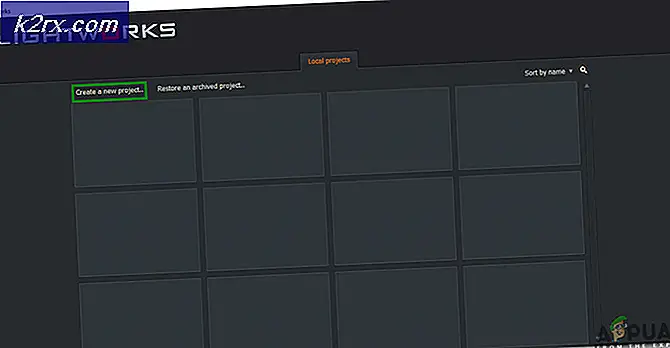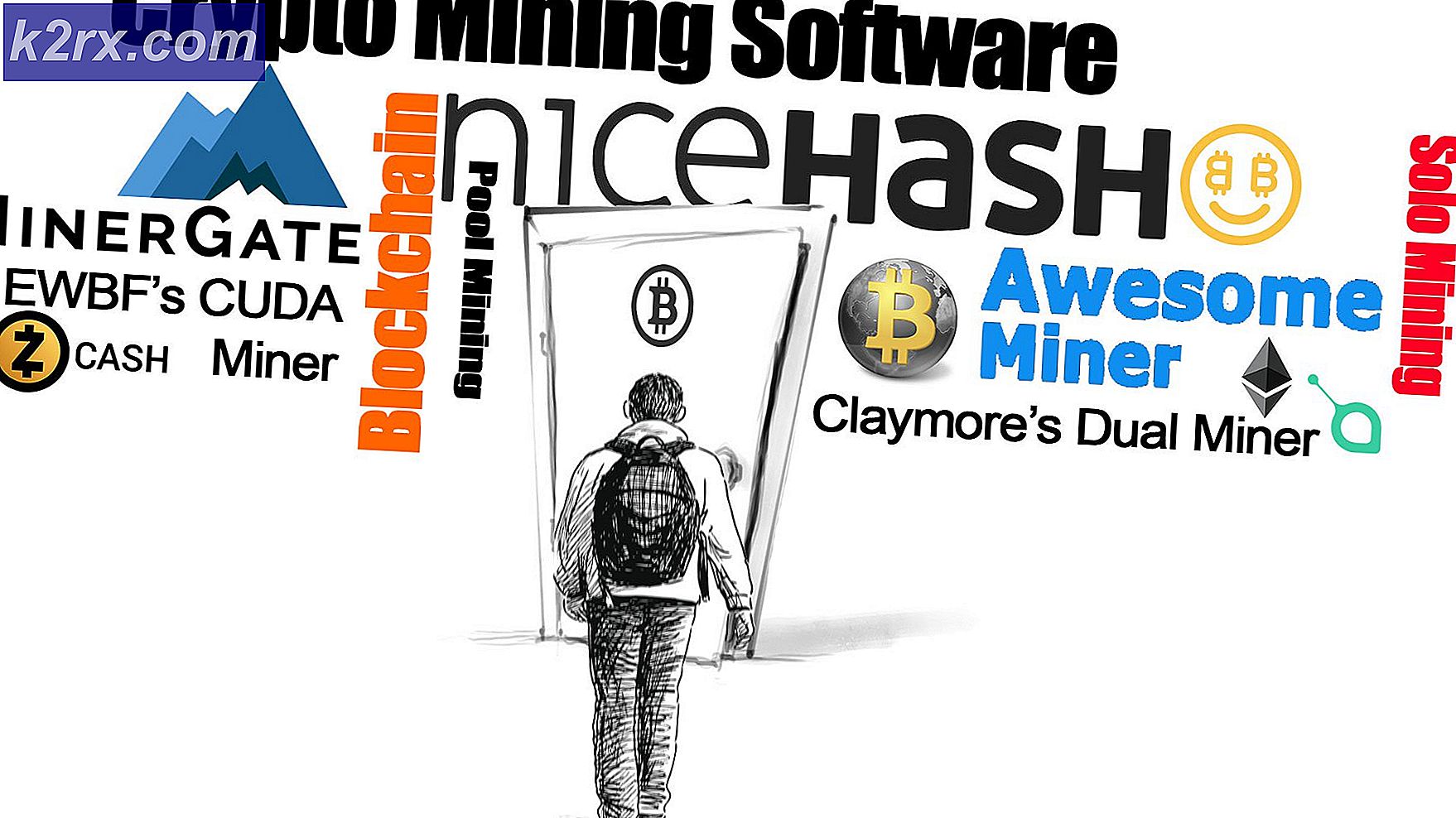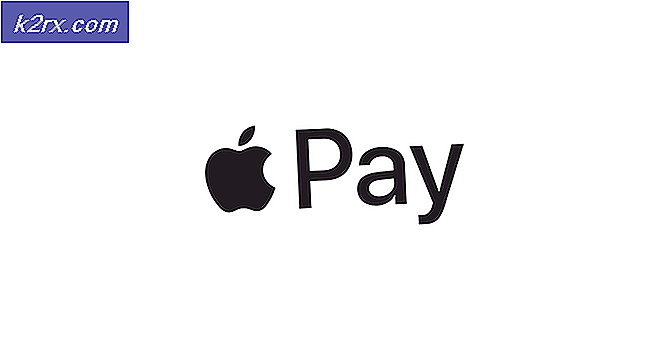Slik gjenoppretter du kontakter på iPhone 4/5/6
I denne veiledningen; Jeg vil henvise iPhone / iPad / iPod som iDevice. Når din iDevice-programvare går korrupte; (vanligvis når det automatisk går inn i DFU / Recover Mode), er sjansene høye at du vil miste alle dataene dine. Det viktigste av alt er kontaktene; som du ikke har råd til å tape.
Heldigvis, med fremskritt i iOS og fordelene med å være en Apple-kunde; du får iCloud med gratis 5, 00 GB lagring; iCloud er en sky lagringstjeneste som gjør at eple-brukere kan lagre data, for eksempel musikk, media, kontakter og iOS-applikasjoner på en ekstern harddisk (som er sky). iTunes, som også er gratis, er en gammel skole programvare, iTunes kan brukes til å utføre ulike operasjoner, inkludert å lage sikkerhetskopiering av din komplette iDevice
I denne veiledningen; Vi vil diskutere begge metodene for å gjenopprette; det vil si via iCloud og iTunes. Velg den som passer ditt scenario.
Metode 1: Hent gjennom iTunes Backup.
1. Koble iDevice til datamaskinen via USB-kabel.
2. Åpne iTunes. Det blir automatisk oppdaget.
3. Fra venstre rute; under fanen Enhet; høyreklikk enheten og velg Gjenopprett fra sikkerhetskopiering. Dette fungerer bare hvis du noen gang har sikkerhetskopiert enheten til denne datamaskinen via iTunes. Hvis ikke, så er det nå på tide å gjøre en sikkerhetskopi.
- Merk at ved å gjøre dette vil det slette alle tidligere data på enheten din og få sikkerhetskopieringsdataene på iDevice .
- Hvis du allerede har sikkerhetskopiert dine nye kontakter også på iTunes. Vel, du trenger ikke å bekymre deg da fordi de nye kontaktene dine blir gjenopprettet sammen med tidligere sikkerhetskopierte kontakter.
Metode 2: Hent iPhone-kontakter via iCloud.
Med iCloud tilbake i byen, er selvfølgelig ingen interessert i å lage iTunes-sikkerhetskopier disse dager. Med litt omhu kan iCloud gjøre ting enklere å administrere enn noensinne. Hvis du har synkronisering, er kontaktene dine med iCloud slått på , så kan du enkelt hente kontaktene dine ved å følge disse trinnene:
PRO TIPS: Hvis problemet er med datamaskinen eller en bærbar PC / notatbok, bør du prøve å bruke Reimage Plus-programvaren som kan skanne arkiver og erstatte skadede og manglende filer. Dette fungerer i de fleste tilfeller der problemet er oppstått på grunn av systemkorrupsjon. Du kan laste ned Reimage Plus ved å klikke her1. Gå til Innstillinger> iCloud på enheten.
2. Sveip kontaktene dine for å slå den på; når den er på, er den grønn; hvis det allerede var på sving det av en gang og deretter på igjen for å presse synkronisering.
3. Når popup-vinduet blir bedt, trykker du på Keep on My iPhone
4. Slå PÅ kontaktene ved å gå til Innstillinger> iCloud> Kontakter og bytte bryteren. En popup-melding vil spørre. Bare trykk på ' Merge '
Etter noen sekunder vil du kunne se alle de slettede kontaktene tilbake på telefonen. Hvis det ikke virker, må du bare slette iCloud-kontoen din ( Ikke slett dataene fra iCloud ), og logg deretter på med din iCloud-konto tilbake.
PRO TIPS: Hvis problemet er med datamaskinen eller en bærbar PC / notatbok, bør du prøve å bruke Reimage Plus-programvaren som kan skanne arkiver og erstatte skadede og manglende filer. Dette fungerer i de fleste tilfeller der problemet er oppstått på grunn av systemkorrupsjon. Du kan laste ned Reimage Plus ved å klikke her